Shaxda tusmada
Tababarku wuxuu muujinayaa sida si badbaado leh loogu daro safafka Excel 4 siyaabood oo kala duwan: Isku dar safaf badan iyada oo aan xogta la lumin, isku darka safafka nuqul ka mid ah, si isdaba joog ah u milmaan baloogyada safafka, oo koobi ka qaad safafka u dhigma ee miis kale oo ku saleysan hal ama ka badan tiirar caadi ah >
Isku daridda safafka Excel waa mid ka mid ah hawlaha ugu badan ee dhammaanteen u baahannahay inaan qabanno had iyo jeer. Dhibaatadu waxay tahay Microsoft Excel ma bixiso qalab la isku halayn karo oo tan lagu sameeyo. Tusaale ahaan, haddii aad isku daydo inaad isku darsato laba saf ama in ka badan adigoo isticmaalaya gudaha Mrge & Xarunta badhanka, waxaad ku dambayn doontaa fariinta khaladka ah ee soo socota:
>"Doorashadu waxay ka kooban tahay qiyam badan oo xog ah. Ku biirista hal unug waxay hayn doontaa xogta bidix ee sare oo keliya."
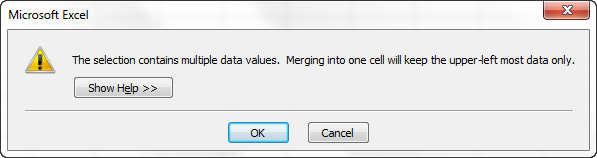
Sida loo mideeyo safafka Excel iyada oo aan la lumin xogta
The Hawsha: waxa aad haysaa xog kayd ah oo saf kastaa ka kooban yahay tafaasiil gaar ah sida magaca alaabta, furaha alaabta, magaca macmiilka iyo wixii la mid ah. Waxa aan rabno waa inaan isku darno dhammaan safafka la xiriira amar gaar ah sida hoos ku qoran: >
>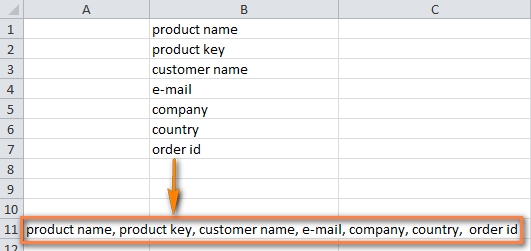 >5>>
>5>>Ku dar safafka mid Excel
Ku biirsafafka safka tiirka
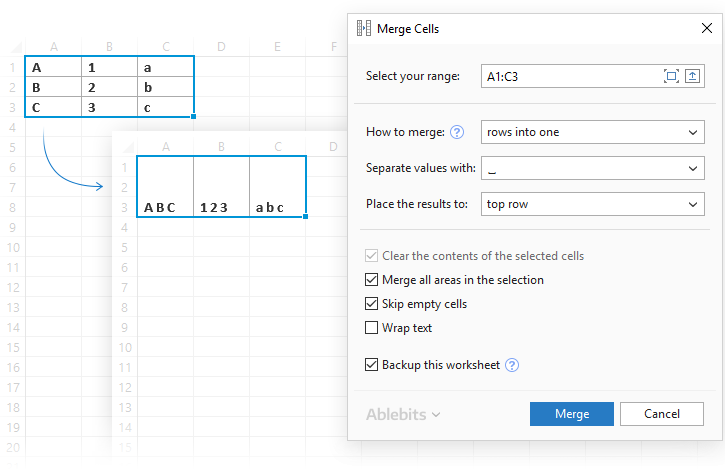 Wax dheeraad ah ka akhri
Wax dheeraad ah ka akhriSi dhakhso ah u milmaan unugyada adigoon wax qaacido ah lahayn! adigoo isticmaalaya qaacido
Si aad isugu xidho qiyamka dhawr unug oo mid ah, waxaad isticmaali kartaa shaqada CONCATENATE ama hawlwadeenka isku xidhka (&). Excel 2016 iyo wixii ka sareeya, waxaad sidoo kale isticmaali kartaa shaqada CONCAT. Si kastaba ha noqotee, waxaad u keentaa unugyo tixraac ahaan oo ku qor xadka la rabo inta u dhaxaysa.
Ku dar safafka oo kala saar qiyamka comma iyo space :
0> =CONCATENATE(A1,", ",A2,", ",A3) =A1&", "&A2&", "&A3
Ku dar safafka meelaha bannaan inta u dhaxaysa xogta:
=CONCATENATE(A1," ",A2," ",A3)
=A1&" "&A2&" "&A3> Isku dar safafka oo kala saar qiyamka commas aan lahayn boosas si aad isugu xidho unugyo badan, markaa qaacidada noloshaada dhabta ahi waxay u badan tahay inay xoogaa dheeraato: > =CONCATENATE(A1,", ",A2,", ",A3,", ",A4,", ",A5,", ",A6,", ",A7,", ",A8) > 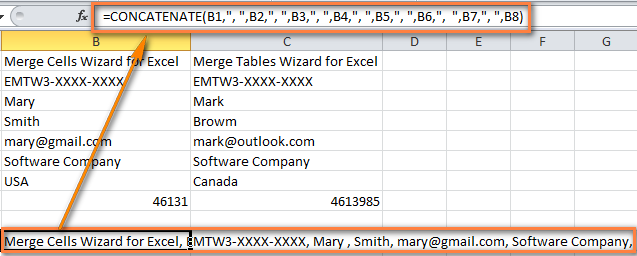 > hal saf. Laakin safkaaga oo la isku daray waa qaacido. Si aad ugu bedesho qiyamka, isticmaal Paste Special sifada sida lagu sharaxay Sida loogu badalo qaacidooyinka qiimahooda gudaha Excel 0>Ku-darka Unugyada Isku-dhafka ah waa qalab ujeedo badan leh oo loogu biiriyo unugyada Excel kaas oo isku dari kara unugyo gaar ah iyo sidoo kale dhammaan safafka ama tiirarka. Iyo tan ugu muhiimsan, qalabkan wuxuu hayaa dhammaan xogta xitaa haddii xulashada ay ku jirtoQiimayaal badan
> hal saf. Laakin safkaaga oo la isku daray waa qaacido. Si aad ugu bedesho qiyamka, isticmaal Paste Special sifada sida lagu sharaxay Sida loogu badalo qaacidooyinka qiimahooda gudaha Excel 0>Ku-darka Unugyada Isku-dhafka ah waa qalab ujeedo badan leh oo loogu biiriyo unugyada Excel kaas oo isku dari kara unugyo gaar ah iyo sidoo kale dhammaan safafka ama tiirarka. Iyo tan ugu muhiimsan, qalabkan wuxuu hayaa dhammaan xogta xitaa haddii xulashada ay ku jirtoQiimayaal badan Si aad isugu geyso laba ama in ka badan oo saf oo mid ah, waa tan waxa aad u baahan tahay inaad samayso:
- > Dooro tirada unugyada halka aad rabto inaad ku biirto safafka. 18>Tag Ablebits Data tab > Ku biir kooxda, dhagsii Falaarta Unugyada Isku-dhafka , ka dibna dhagsii Ku biir safafka hal .
- Tani waxay furmi doontaa Muuqaalka Unugyada sanduuqa wada hadalka oo ay kujiraan goobaha la doortay ee si fiican u shaqeeya inta badan. Tusaalahan, kaliya waxaan ka bedeleynaa kala soocida booska caadiga ah ilaa line break , sida ku cad shaashadda hoose:
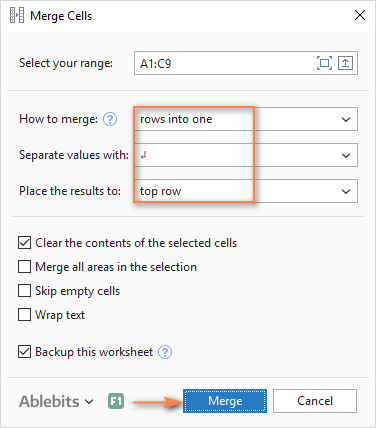 > 3>> 19> 18> Dhagsii Isku dar badhanka oo fiirso xogta sida fiican isugu biirtay ee kala go'day xariiqda jaban:
> 3>> 19> 18> Dhagsii Isku dar badhanka oo fiirso xogta sida fiican isugu biirtay ee kala go'day xariiqda jaban: 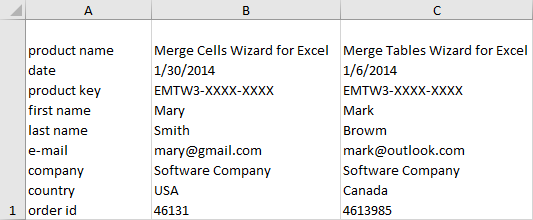 >
>
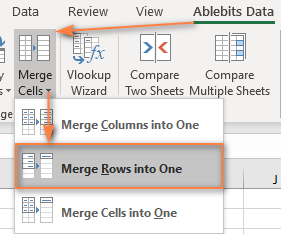
Hawsha: waxaad haysataa xog kayd ah oo Excel ah oo leh dhawr kun oo gal. Qiimaha hal tiir asal ahaan waa isku mid halka xogta tiirarka kale ay kala duwan yihiin. Hadafkaagu waa in la isku daro xogta safafka nuqulka ah ee ku salaysan tiir gaar ah, samaynta liis aan kala sooc lahayn. Intaa waxaa dheer, waxaa laga yaabaa inaad rabto inaad ku biirto qiyamka gaarka ah oo keliya, adigoo ka tagaya nuqullada oo aad ka booddo unugyo madhan.
> Sawirka hoose wuxuu muujinayaa waxa aan isku dayeyno inaan gaarno. >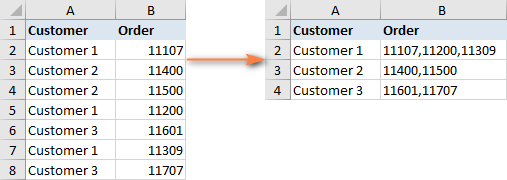 >
> Rajada helitaanka iyo isku darka safafka nuqul ka mid ah gacanta waa wax aad rabto inaad iska ilaaliso. La kulan isku-darka nuqullada isku-darka ah ee isu rogaya wakhtigan iyo dhibka badanQabo habraaca 4-talaabo ee degdega ah 19>
 >
>
Haddii aad rabto inaad ka gudubto unugyo madhan , hubi inaad doorato doorashadan oo dhagsii Next .
 >
>
- Tirtir qiyamka nuqul ka mid ah marka la isku darayo safafka
- Ka bood unugyada madhan >>
Marka la sameeyo, dhagsii badhanka Dhamee .
0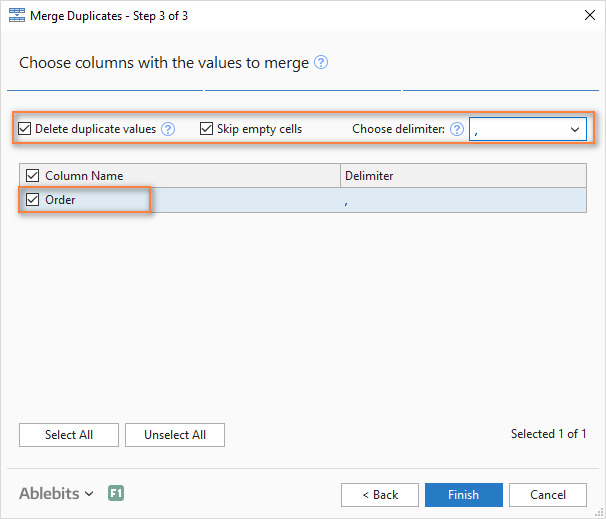 >
> Daqiiqad gudaheed, dhammaan xogta safafka nuqulka ah waxaa lagu milmay hal saf. Isku dar baloogyada safafka hal saf ah >
Hawsha: waxaad haysataa feyl Excel ah oo ay ku jiraan macluumaad ku saabsan dalabaadkii ugu dambeeyay oo dalab kastaa wuxuu qaadanayaa 3 sadar: magaca badeecada, magaca macmiilka iyo taariikhda iibka. Waxaad jeclaan lahayd inaad ku biirtoSaddexdii safba hal, tusaale ahaan si isdaba joog ah isugu dara baloogyada saddexda saf ah Waxaa jira wax yar oo la geli karo oo la isku darayo, waxaad dooran kartaa mid kasta oo 3 saf ah oo aad ku dari kartaa block kasta si gaar ah adiga oo isticmaalaya isku-darka Unugyada Isku-dhafka ah. Laakin haddii xaashida shaqadu ka kooban tahay boqollaal ama kun oo diiwaan, waxaad u baahan doontaa hab degdeg ah:
- Ku dar tiir caawiye xaashidaada, tiirka C ee tusaalahayaga. Aynu u magacowno BlockID , ama magac kasta oo aad jeceshahay.
- Geli qaacidada soo socota ee C2 ka dibna koobiyi hoos tiirarka adoo jiidaya gacanta buuxinta:
0> Halka:=INT((ROW(C2)-2)/3)
Qaabkani waxa uu ku darayaa tiro u gaar ah qayb kasta oo saf ah, sida ka muuqata sawirka:
>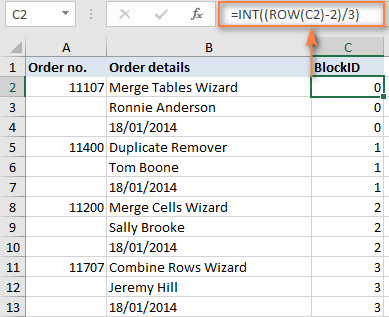 >>
>>> Habkani sida uu u shaqeeyo: Shaqada ROW waxay soo saartaa nambarka safafka ee unugga qaacidada, kaas oo aad ka jarto tirada safka ee xogtaadu ka bilaabato, si ay qaacidadu uga bilaabato tirinta eber. Tusaale ahaan, xogtayadu waxay ku bilaabataa safka 2aad, markaa waxaan ka jareynaa 2. Haddii xogtaadu bilaabanto, dheh, safka 5, markaa waxaad yeelan doontaa ROW(C5) -5. Intaa ka dib, waxaad u qaybinaysaa isla'egta sare tirada safafka la isku dari doono oo isticmaal shaqada INT si aad natiijada hoos ugu soo celiso ilaa inta ugu dhow.
- <18 Talaabada 2, dooro BlockID oo ah tiirka furaha.
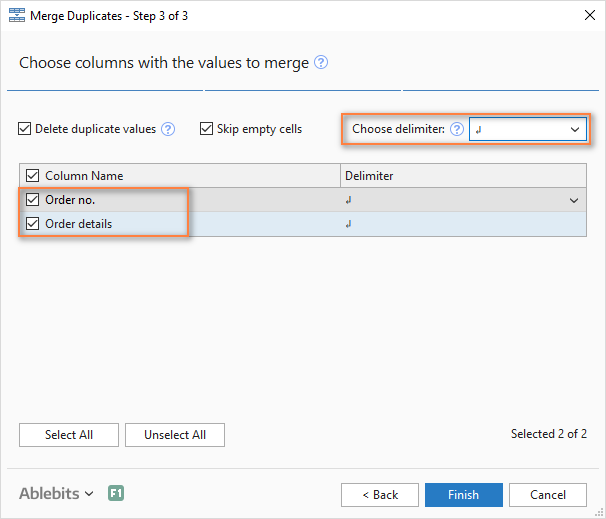
Daqiiqad gudaheed, waxaad heli doontaa natiijada aad rabto:
>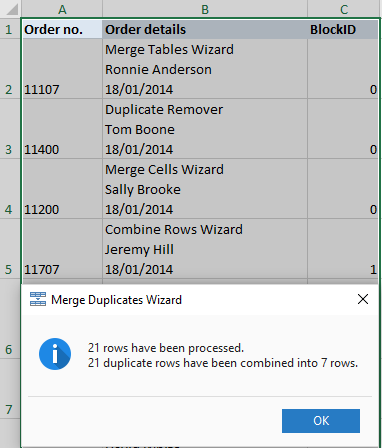 >> Tirtir Aqoonsiga xannibista> tiirka mar haddii aanad u baahnayn oo aad dhammaysay! Waxyaabaha qosolka leh ayaa ah inaan u baahanahay 4 tillaabo mar labaad, sida labadii tusaale ee hore :)> 23>
>> Tirtir Aqoonsiga xannibista> tiirka mar haddii aanad u baahnayn oo aad dhammaysay! Waxyaabaha qosolka leh ayaa ah inaan u baahanahay 4 tillaabo mar labaad, sida labadii tusaale ee hore :)> 23>Sida la isugu daro safafka isku midka ah ee 2 Excel iyada oo aan la koobiyn / dhejin
1>Hawsha: waxaad haysataa laba miis oo leh tiir (s) caadi ah, waxaadna u baahan tahay inaad ku biirto safafka iswaafajinta ee labadaas miis. Jadwalka waxaa laga yaabaa inay ku yaalliin xaashi isku mid ah, laba xaashiyo oo kala duwan ama laba buug oo kala duwan.
Tusaale ahaan, waxaanu haynaa warbixinaha iibka ee Janaayo iyo Febraayo laba waraaqood oo kala duwan oo waxaan rabnaa inaan isku geyno hal. Ogow, miis kastaa wuxuu yeelan karaa tiro saf oo kala duwan iyo siday u kala horreeyaan badeecadaha, sidaa darteed nuqul/ dhejinta fudud ma shaqayn doonto.
>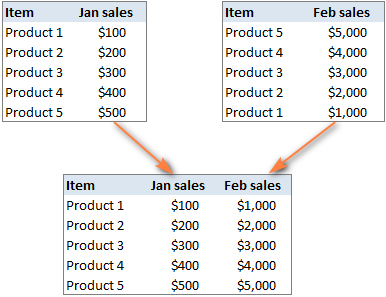 >Xaaladdan oo kale, Isku-dhafka Labada Shaxda wax lagu daro waxay u shaqayn doontaa daawaynta:>
>Xaaladdan oo kale, Isku-dhafka Labada Shaxda wax lagu daro waxay u shaqayn doontaa daawaynta:>- >>Dooro unug kasta oo ku jira miiskaaga weyn oo dhagsii isku dar laba shax badhankatab Ablebits Data , ee ku jira Mr kooxda:
- Dooro miiska labaad, tusaale shaxda raadinta ee ka kooban safafka iswaafajiya
 >
> - Dooro hal ama dhowr tiir oo ku jira labada jadwal. Tiirarka furaha waa in ay ka kooban yihiin oo kaliya qiyam gaar ah, sida Aqoonsiga Alaabta ee tusaalaheena.
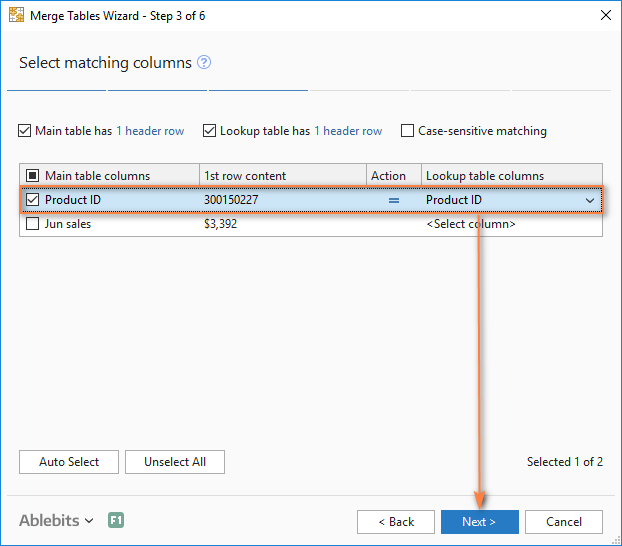
- Ikhtiyaar ahaan, dooro tiirarka si aad u cusboonaysiiso shaxda weyn. Xaaladeena, ma jiraan tiirar sidan oo kale ah, markaa waxaan kaliya riixnaa Xiga .
- Dooro tiirarka si aad ugu darto miiska ugu weyn, February iibka kiiskeena.
>
> >Tallaabada ugu dambeysa, waxaad dooran kartaa ikhtiyaarro dheeraad ah iyadoo ku xiran sida saxda ah ee aad rabto inaad xogta isugu keento, oo dhagsii badhanka Dhamee . Sawirka hoose waxa uu tusinayaa habaynta caadiga ah, ee si fiican noogu shaqaynaysa:
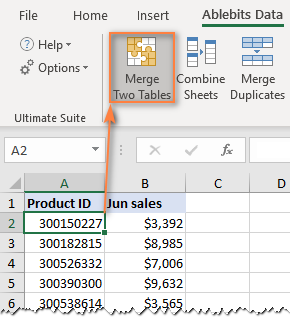 >>
>>
Tani waxay ku dari doontaa miiskaaga ugu weyn ee la doortay, sidaas darteed Tallaabada koowaad ee saaxir waxaad si fudud u gujisaa Next .
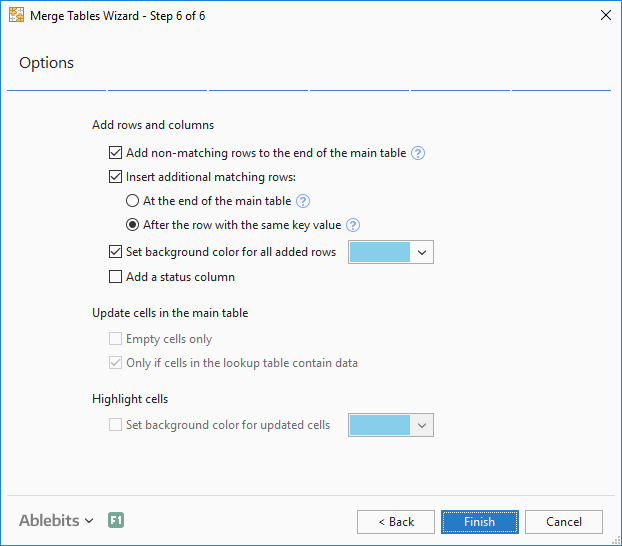
U ogolow ku darista dhawr ilbiriqsi si loo habeeyo oo dib u eego natiijada:<3
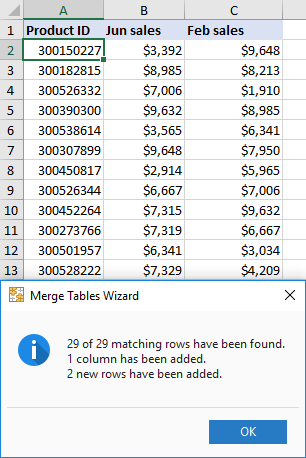 >
>
Sideen ku heli karaa qalabkan isku-dhafka ah ee Excel? waxaa lagu daray Ultimate Suite for Excel. Add-ins-ku waxay la shaqeeyaan dhammaan noocyada Excel 2019, Excel 2016, Excel 2013, Excel 2010 iyo Excel 2007.
Waxaan rajaynaynaa, inaad hadda ku milmi karto safafka xaashida Excel sida aad rabto. Haddaadan helinxallinta hawshaada gaarka ah, kaliya faallo ka bixi waxaan isku dayi doonaa inaan si wadajir ah u ogaanno. Waad ku mahadsan tahay akhrinta!

